标签:FineReader 14 表格 fdf ABBYY 点击 填写表格 PDF
用过ABBYY FineReader 14OCR文字识别的用户大概都已经体验了PDF编辑器的强大功能,除了你所知道的,它还可以查看、填写、保存和打印交互式表格。
如果文档里包含表格,会出现以下提示信息:
该文档包含交互式表格字段。
你可以勾选显示在该信息里的‘突出字段’复选框,禁用字段突出显示。
如果没有字段在PDF表格上突出显示,你仍可以使用‘文本框’工具填写这种表格,方法如下:
填写表格时,可以从下拉列表中选择参数,或者输入文本。
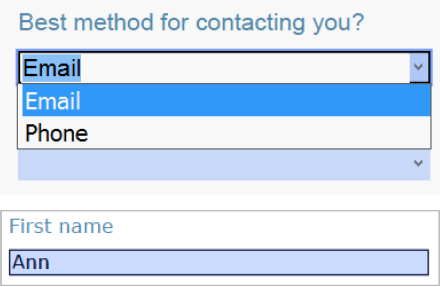
通过ABBYY FineReader 14,你可以:
•加载数据到表格
在主工具栏上,点击编辑 > 表单数据 > 自文件加载表单数据。在打开的对话框中,选择包含数据的.fdf文件,然后点击打开,表格将被.fdf文件中的数据填充。
•保存表格数据
在主工具栏上,点击编辑 > 从数据 > 将表单数据保存到文件。在打开的对话框中,给你的.fdf文件取一个名字,然后点击保存。表格中的数据将被保存到你创建的.fdf文件。
•清除表格字段
在主工具栏上,点击编辑 > 从数据 > 重置表单,所有的表格字段将被清除。
如果程序设置中将JavaScript禁用了,PDF表格中的某些元素可能不可用。例如,数据格式检查可能不可用,可以通过点击选项 > 其他 > 在PDF编辑器中打开的PDF文档中启用JavaScript启用JavaScript。
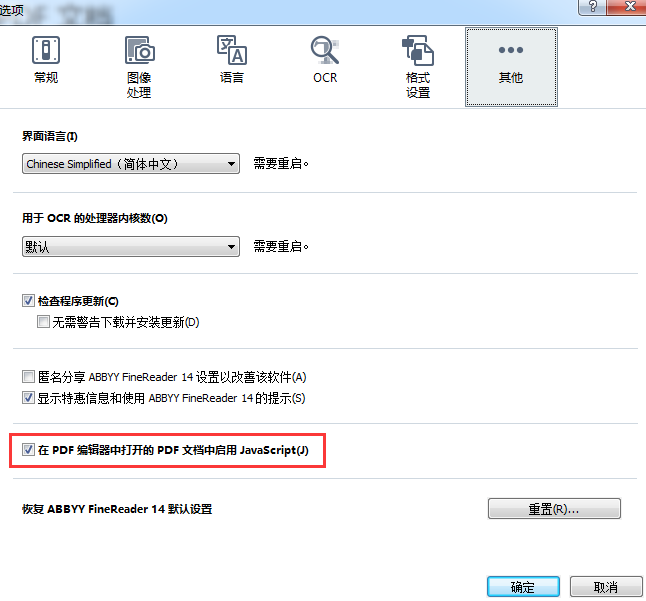
有关ABBYY FineReader 14的更多内容,请点击访问ABBYY教程了解更多信息。
标签:FineReader,14,表格,fdf,ABBYY,点击,填写表格,PDF 来源: https://www.cnblogs.com/danzi/p/14060515.html
本站声明: 1. iCode9 技术分享网(下文简称本站)提供的所有内容,仅供技术学习、探讨和分享; 2. 关于本站的所有留言、评论、转载及引用,纯属内容发起人的个人观点,与本站观点和立场无关; 3. 关于本站的所有言论和文字,纯属内容发起人的个人观点,与本站观点和立场无关; 4. 本站文章均是网友提供,不完全保证技术分享内容的完整性、准确性、时效性、风险性和版权归属;如您发现该文章侵犯了您的权益,可联系我们第一时间进行删除; 5. 本站为非盈利性的个人网站,所有内容不会用来进行牟利,也不会利用任何形式的广告来间接获益,纯粹是为了广大技术爱好者提供技术内容和技术思想的分享性交流网站。
